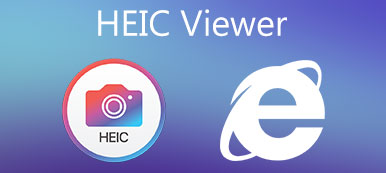Вы столкнулись с ситуацией, когда ваши отснятые изображения немного размыты?
Когда вы просматриваете ценную или важную картинку на своем смартфоне или компьютере и обнаруживаете, что она размыта, вам наверняка захочется ее исправить. К счастью, на рынке предлагается множество инструментов для удаления размытия изображения и повышения резкости изображения с помощью искусственного интеллекта.
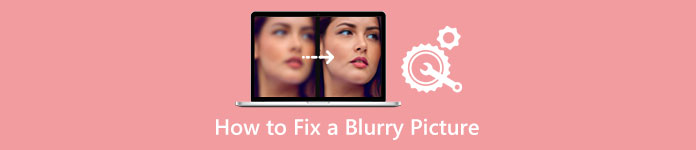
Этот пост охватывает три эффективных решения для исправить размытые картинки. Мы рекомендуем вам три отличных графических редактора, которые помогут вам сделать изображения менее или даже не размытыми.
- Часть 1. Исправление фотографий с низким разрешением онлайн бесплатно
- Часть 2. Исправить размытое изображение на Android и iPhone
- Часть 3. Сделайте изображение менее размытым в Photoshop
- Часть 4. Часто задаваемые вопросы о том, как исправить размытые изображения
Часть 1. Как исправить размытое изображение онлайн и бесплатно
Вы можете почувствовать сложность исправления размытого изображения, поскольку большая часть информации об изображении (пиксельных данных) отсутствует. Чтобы легко исправить фотографии с низким разрешением и удалить размытие, вы можете сначала попробовать использовать некоторые онлайн-инструменты для улучшения фотографий, особенно если вы не хотите загружать стороннее программное обеспечение на свое устройство.
Мы настоятельно рекомендуем простой в использовании Бесплатное масштабирование изображений чтобы сделать снимки менее размытыми. Он специально разработан для повышения резкости размытой части фотографии, увеличения разрешения изображения, удаления размытия и шума, увеличения размера изображения и многого другого. Его передовая технология повышения резкости изображения AI может автоматически делать изображение менее или менее размытым.
Шаг 1Чтобы исправить размытое изображение онлайн, перейдите к этому Бесплатное масштабирование изображений официальный сайт в вашем браузере. Он совместим со всеми веб-браузерами, включая Safari, Chrome, IE, Edge, Firefox, Yahoo, Bing и другие.
Шаг 2Когда вы перейдете на страницу Free Image Upscaler, вы можете нажать кнопку Загрузить свое фото кнопку, чтобы выбрать и загрузить размытое изображение. Разрешено исправлять размытые изображения в форматах JPG, PNG, BMP, TIF или TIFF.

Шаг 3После загрузки изображения это программное обеспечение для повышения резкости и улучшения изображения автоматически исправит размытое пространство, удалит фоновый шум, повысит разрешение изображения и улучшит его качество. Он отображает исходное и выходное изображения для сравнения. На этом этапе вы можете выбрать Увеличение вариант в зависимости от ваших потребностей.

Шаг 4Если размытое изображение исправлено и вас устраивает результат, можно нажать кнопку Сохранено кнопку, чтобы сохранить фотографию на свое устройство. Являясь бесплатным онлайн-редактором размытых изображений, он не будет вставлять водяные знаки в выходной файл. Более того, при исправлении размытого изображения вы не увидите никакой рекламы.
Часть 2. Как исправить размытые изображения на телефонах Android и iPhone
Если вы хотите напрямую исправить размытое изображение на своем телефоне Android, iPhone или iPad после съемки, вам нужно найти подходящее приложение для устранения размытия изображения. Adobe Lightroom — это многофункциональное приложение для редактирования изображений и видео, которое позволяет захватывать и редактировать изображения. Вы можете бесплатно установить Фото- и видеоредактор Lightroom приложение из Google Play Store на телефоне Android и App Store на устройстве iOS. Здесь мы приведем пример того, как исправить размытое изображение на Android.
Шаг 1Установите Lightroom Photo & Video Editor из магазина Google Play на свой телефон Android и откройте его. Если у вас есть подписка Adobe на программное обеспечение для настольных компьютеров, вы можете использовать все функции мобильного приложения.

Шаг 2Нажмите Добавить фото кнопку внизу экрана, чтобы добавить размытое изображение. Здесь вам необходимо предоставить приложению права доступа к фотографиям на вашем устройстве Android. Найдя изображение, которое хотите сделать менее размытым, вы можете нажать на него и нажать Добавить.
Шаг 3Нажмите на XNUMX панель на нижнем экране. Вы можете увидеть различные параметры редактирования, такие как «Резкость», «Радиус», «Детализация» и «Маскировка». Вы можете перетащить ползунок резкости вправо, чтобы исправить размытое изображение. Это помогает сделать мелкие детали вашего изображения более четкими. Кроме того, вы можете настроить радиус и детализацию, чтобы сделать изображение менее размытым.
Шаг 4Нажмите Эффекты, и вы можете использовать его ясность Функция, позволяющая сделать изображение менее размытым. Мобильное приложение Adobe Lightroom также поддерживает множество других функций редактирования. Вы можете использовать их для внесения технических корректировок в свою фотографию. Например, вы можете применить набор настроек HDR на панели «Наборы настроек», чтобы исправить фотографии с низким разрешением. Вы также можете пойти в Оптика для устранения хроматических аберраций.

Шаг 5После того, как вы исправите размытое изображение, вы можете нажать на верхнюю Поделиться кнопку и выберите подходящий способ экспортировать или поделиться им.
Часть 3. Как сделать изображение менее размытым с помощью Adobe Photoshop
Если вы хотите редактировать изображения, Adobe Photoshop может стать первым графическим редактором, который придет вам на ум. Являясь одним из самых мощных инструментов редактирования изображений, Photoshop может помочь вам исправить изображение и сделать его менее размытым. Вы можете выполнить следующие шаги, чтобы повысить резкость изображения с помощью Photoshop.
Шаг 1Запустите Photoshop на своем компьютере и импортируйте в него размытую фотографию. Если этот продукт Adobe не установлен на вашем устройстве, вам следует бесплатно установить его с официального сайта Adobe. Вы можете бесплатно использовать его для исправления размытых фотографий в течение семи дней.
Шаг 2Нажмите на верхнюю ФИЛЬТР выберите Точить вариант из раскрывающегося списка, а затем перейдите к Умная резкость.

Шаг 3Во всплывающем окне Smart Sharpen вы можете удалить линзу и размытие изображения, уменьшить шум и настроить другие параметры, чтобы исправить размытое изображение. Нажмите кнопку ОК, чтобы сохранить изменения и закрыть окно.

Шаг 4Нажмите Файл меню и выберите Экспортировать из раскрывающегося списка, чтобы сохранить отредактированное изображение.
Относится к:Часть 4. Часто задаваемые вопросы о том, как исправить размытые изображения
Вопрос 1. Как я могу бесплатно повысить резкость размытого изображения на своем iPhone?
iOS поставляется с некоторыми базовыми функциями редактирования изображений в приложении «Фотографии». Если вы хотите повысить резкость размытого изображения или депикселизировать изображение, помимо использования некоторых сторонних приложений, вы также можете использовать встроенный редактор изображений. Вы можете зайти в приложение «Фотографии», открыть размытое изображение, нажать «Редактировать» в правом верхнем углу, а затем переместить панель «Резкость», чтобы повысить резкость в соответствии с вашими потребностями.
Вопрос 2. Может ли Google Фото исправить размытое изображение на Android?
Да. Приложение Google Фото оснащено инструментом «Резкость», который поможет сделать изображение менее размытым. Вы можете нажать «Изменить» в нижней части экрана, провести пальцем влево на нижней панели, чтобы выбрать «Настройка», а затем провести пальцем влево по этим инструментам настройки, чтобы найти функцию «Резкость».
Вопрос 3. Можно ли исправить поврежденные фотографии?
Поврежденные фотографии могут быть вызваны разными причинами. Когда вы получаете поврежденное изображение, попробуйте открыть его с помощью некоторых инструментов просмотра. Вы также можете попробовать открыть его в Photoshop. Вы можете сохранить его с другим размером файла или в другом формате на вашем устройстве, если вы можете его открыть.
Заключение
В этом посте в основном говорилось о как исправить размытую картинку. Вы можете узнать три разных способа сделать изображение менее размытым онлайн бесплатно, на телефоне Android, iPhone или на компьютере. Вы можете выбрать предпочитаемый графический редактор, чтобы спасти ваши фотографии с низким разрешением или размытые фотографии.